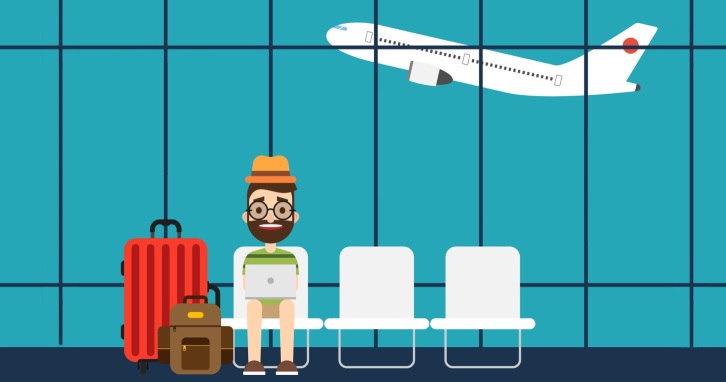記事内に広告を含む場合があります
ユーチューブに動画投稿するなら、かっこよく編集したいですよね。
いくつかの動画をつなぎ合わせるときに、トランジションを設定すると、動きが出て動画がかっこよくなります。
このトランジションには何個か種類があるので、おすすめのトランジションを紹介します。
おすすめのトランジション13選
クロスディゾルブ
最も有名なトランジションなので、クロスディゾルブを使っておけば間違いありません。
ホワイトアウト
一瞬画面を真っ白にするので、大胆な切り替え時に使えます。
暗転
ホワイトアウトの黒バージョンです。
キューブスピン
立体的に切り替わります。
アイリス
アイリスには、正方形以外に、クロス、ダイヤモンド、円形があります。
お好みで、どうぞ!
VRクロマリーク
ぼわっと切り替えるときにおすすめです。
VRブラー
トランジションの時間(デュレーション)の長さによって、見え方が変わる感じです。
VRメビウスビーム
トランジションの時間(デュレーション)の長さによって、見え方が変わりますが、
個人的には結構好きなトランジションです。
VRライトリーク
衝撃的な動画のつなぎ合わせで使えるトランジションです。
VRランダムブロック
ブロックごとに切り替わっていく特殊なトランジションです。
VR光線
効果音をうまく合わせられれば、結構かっこいい動画になります。
個人的にかなり使うトランジションです。
ページターン
よく見る動画の切り替えですね。
クロスズーム
一気にズームアップして、ズームアウトするトランジションです。
このトランジションは、使い方をマスターすれば、かなり使えると思います。
動画をトランディション設定方法
今回も動画編集におすすめの『Premiere Pro』の画面で説明します。
設定したいトランジション名を選択する
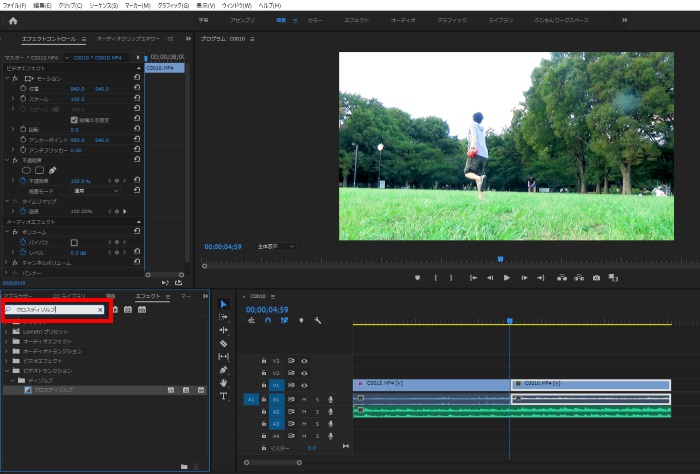
Premiere Proを立ち上げます。
『エフェクト』で設定したいトランジション名で検索して、そのトランジション名を選択します。
先ほど紹介したトランジションで、気に入ったものがあれば、ここで検索してみてください。
今回は、最も有名な『クロスディゾルブ』で検索します。
トランジションを動画のつなぎ目に設定する
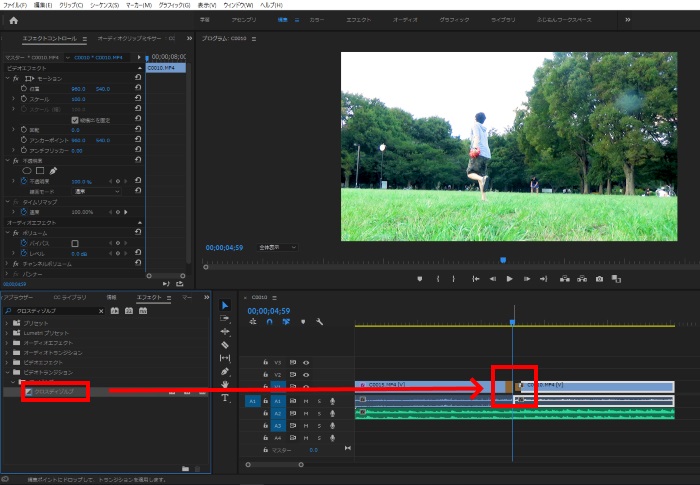
エフェクトに表示されているトランジションを、そのままマウスでドラッグして、
動画のつなぎ目にドロップします。
トランジションの長さを設定する
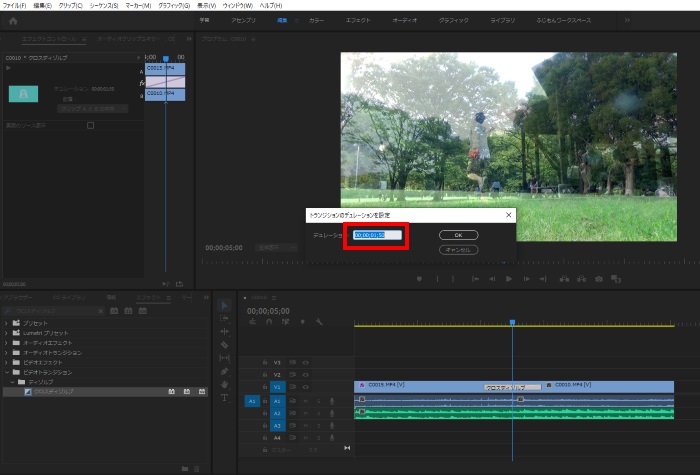
動画のつなぎ目に設定したトランジションをダブルクリックすると、
『トランジションのデュレーションを設定』と表示されるので、
適切な時間を設定します。
まとめ

トランジションが設定できるようになると、動画のクオリティが劇的にあがります。
自分の好きなトランジションをみつけ、かっこいい動画を作りましょう。
ポイントは、ひとつの動画にたくさんの種類のトランジションを使いすぎると、
見ている方がストレスを感じやすくなります。
動画のつなぎ目で使うトランジションは、できれば1つ。
多くても2つ程度にした方が、見やすい動画になります。
1本の動画にたくさんのトランジションのを使いすぎないように注意してください。